Bạn đang xem bài viết Hướng dẫn gửi file ghi âm qua Zalo trên điện thoại. tại Neu-edutop.edu.vn bạn có thể truy cập nhanh thông tin cần thiết tại phần mục lục bài viết phía dưới.
Trong thời đại công nghệ hiện nay, việc gửi file ghi âm trở nên quan trọng và cần thiết hơn bao giờ hết. Với tính năng gửi file ghi âm qua Zalo, bạn có thể dễ dàng chia sẻ những giây phút quan trọng, những hội thảo hay đơn giản là những lời nhắn ghi âm của mình với người thân, bạn bè rất dễ dàng. Nhưng nếu bạn mới sử dụng tính năng này và chưa biết cách thao tác, hãy tham khảo bài viết sau đây với những hướng dẫn chi tiết để gửi file ghi âm qua Zalo trên điện thoại.
Mục lục nội dung
Nếu ngại nhắn tin, bạn có thể ghi âm lại thông điệp của mình rồi chia sẻ với bạn bè, người thân thông qua Zalo. Phương pháp này giúp bạn gửi đi thông tin nhanh hơn, thường được sử dụng cho những thông báo quan trọng hoặc vấn đề không thể nhắn tin.

1. Gửi file ghi âm qua Zalo trên iPhone
Cách gửi file ghi âm qua Zalo trên iPhone hay Android thực chất là tương tự nhau. Nhưng sự khác nhau đến từ giao diện của hệ điều hành có thể khiến bạn bỡ ngỡ. Vì vậy tại đây Neu-edutop.edu.vn sẽ hướng dẫn bạn trên cả iPhone và Android. Hãy cuộn xuống phần dưới của bài viết nếu bạn dùng điện thoại Android nhé!
Bước 1: Từ màn hình chính hoặc Thư viện Ứng dụng trên điện thoại, bạn mở Ghi âm.
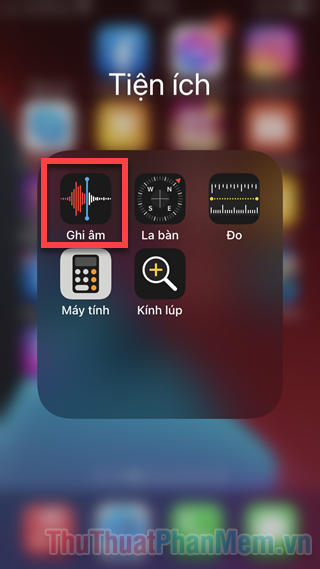
Bước 2: Ghi âm thông điệp của bạn bằng cách nhấn vào nút Ghi âm (hình tròn màu đỏ).
Khi đã ghi âm đủ, bạn nhấn vào nút Dừng (hình vuông màu đỏ).
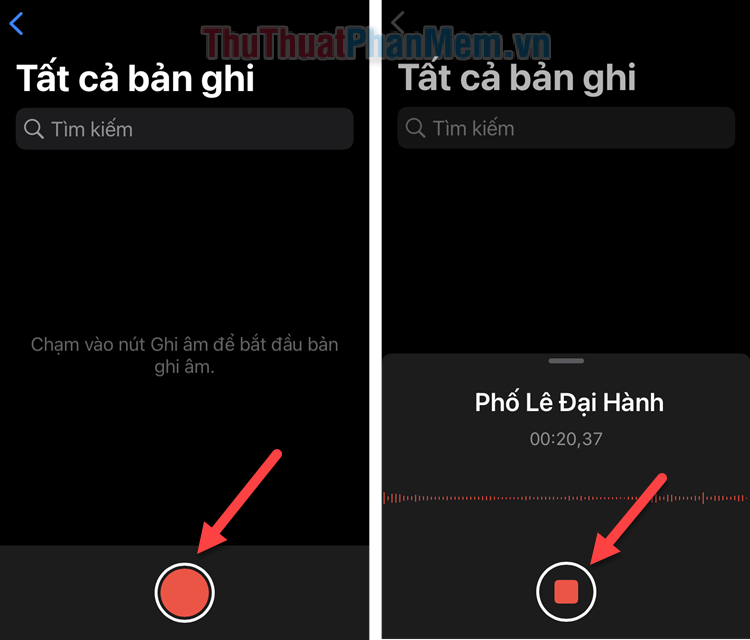
Bước 3: Khi file ghi âm đã được lưu lại trong máy, giờ đây là lúc bạn gửi nó qua Zalo. Hãy nhấn vào nút 3 chấm bên cạnh file >> chọn Chia sẻ.
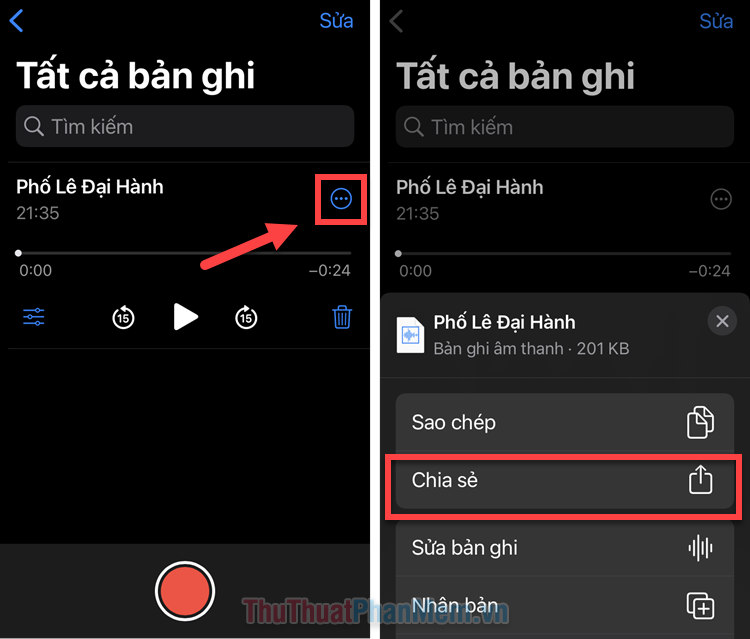
Bước 4: Chọn Zalo ở màn hình Chia sẻ.
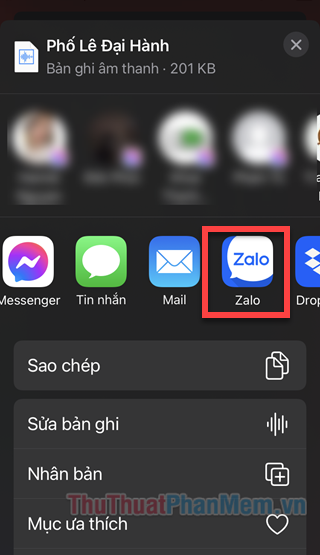
Bước 5:Tích chọn vào một hoặc nhiều người mà bạn muốn gửi file ghi âm. Sau đó nhấn vào nút Gửi (hình mũi tên màu xanh).
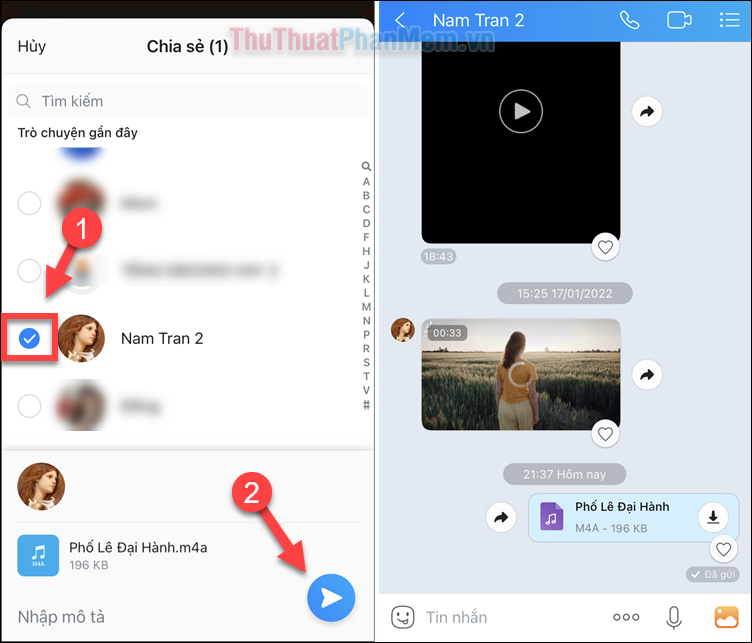
Bước 6: Sau khi file được gửi đi, người nhận có thể tải xuống file để nghe nội dung âm thanh.
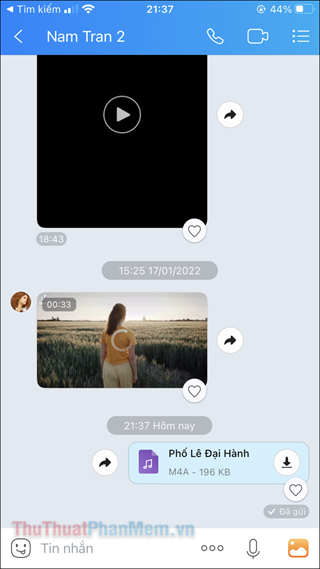
Ngoài ra, bạn có thể gửi tin nhắn giọng nói ngay trong Zalo mà không cần ghi âm trước. Tin nhắn giọng nói chỉ kéo dài tối đa 1 phút và người nhận không thể tải file xuống.
Bạn hãy nhấn vào biểu tượng Micro nhỏ bên cạnh dòng nhận tin nhắn. Sau đó, nhấn giữ vào Micro và bắt đầu ghi âm lại giọng nói của bạn.
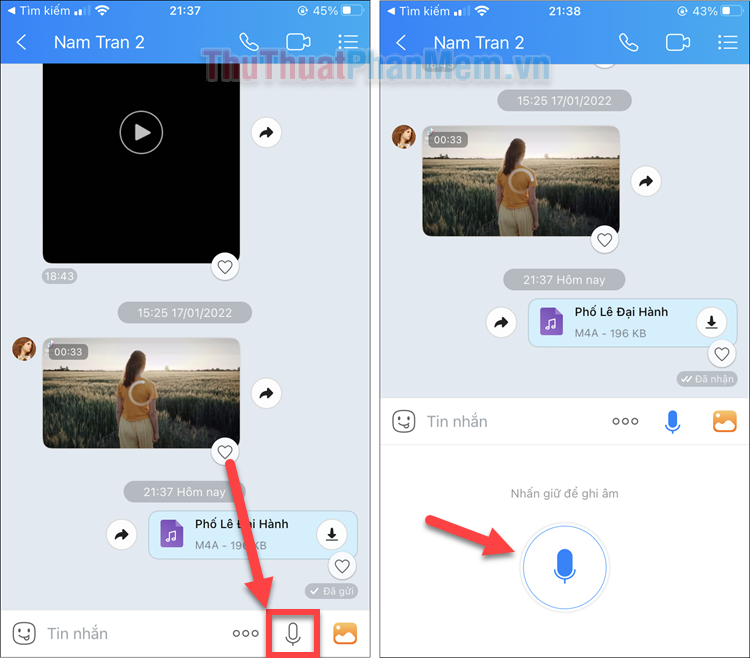
Bạn thả ngón tay để gửi tin nhắn âm thanh. Nếu muốn xóa, hãy kéo ngón tay sang trái (đến biểu tượng thùng rác) rồi thả ra.
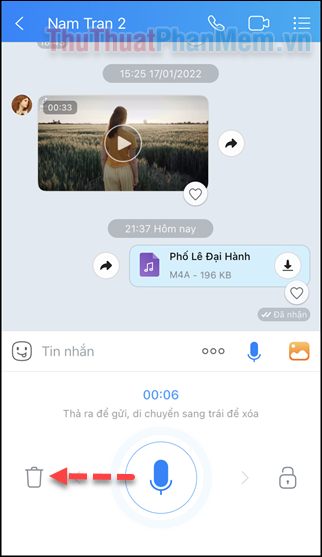
2. Gửi file ghi âm trên điện thoại Android
Bước 1: Mở ứng dụng Máy ghi âm trên điện thoại của bạn, nhấn vào nút Ghi âm (hình tròn màu đỏ) để bắt đầu ghi.
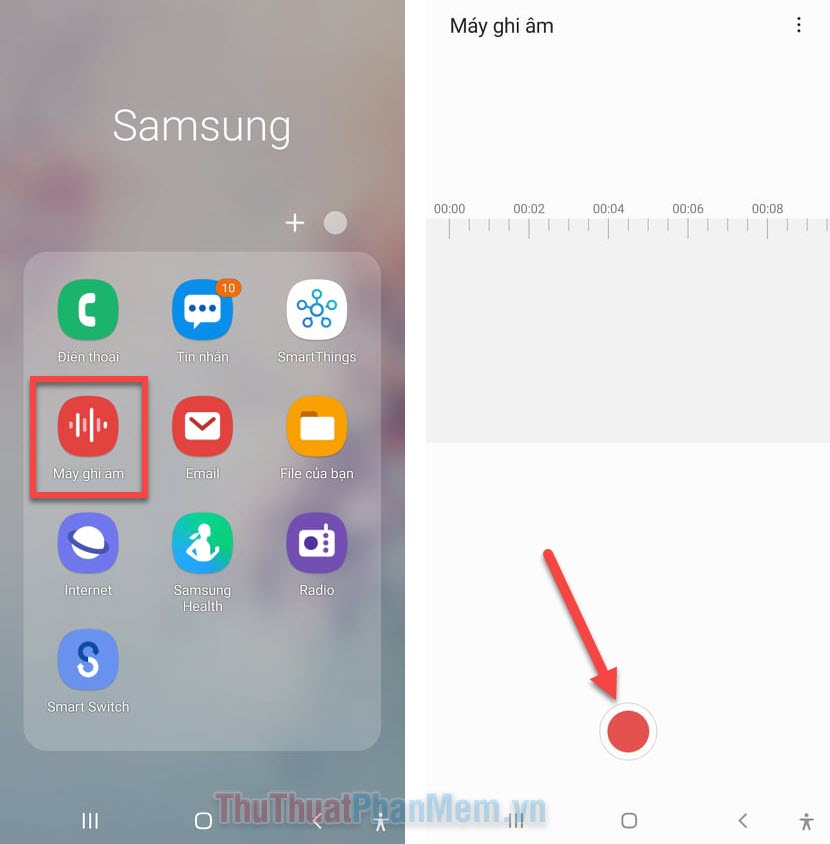
Bước 2: Khi ghi âm đang chạy, bạn có thể nhấn Hai dấu gạch dọc (tạm dừng), Tam giác (tiếp tục). Để kết thúc ghi âm, nhấn Hình vuông.
Đặt tên của file ghi âm của bạn và bấm Lưu.
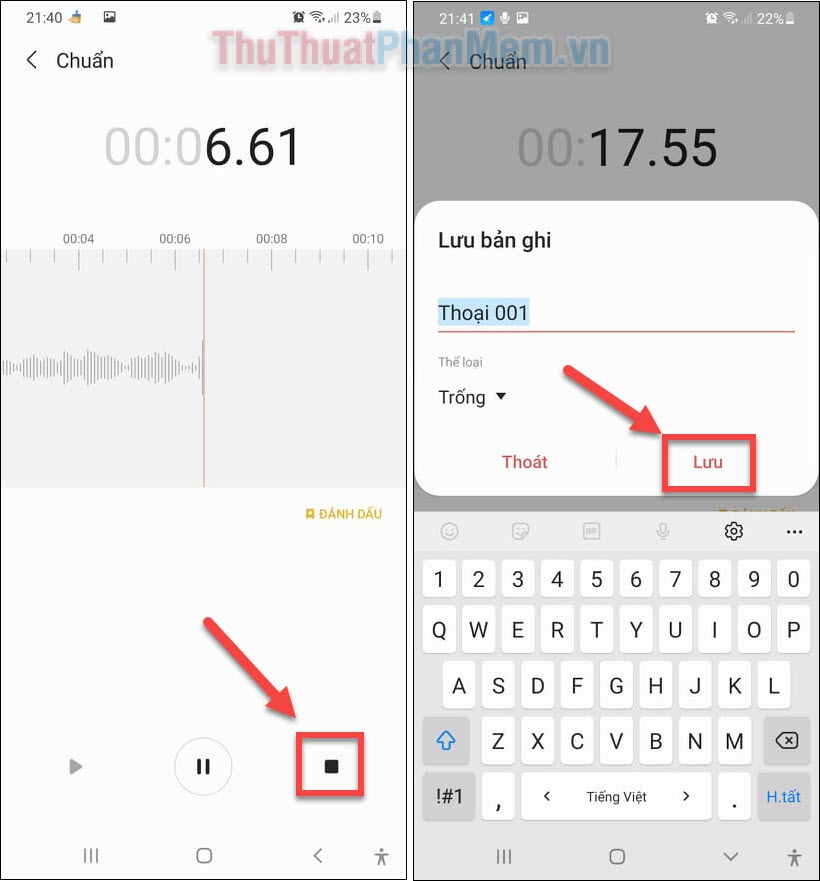
Bước 3: Bạn nhấn giữ vào file ghi âm vừa được lưu lại. Chọn Chia sẻ ở menu dưới cùng.
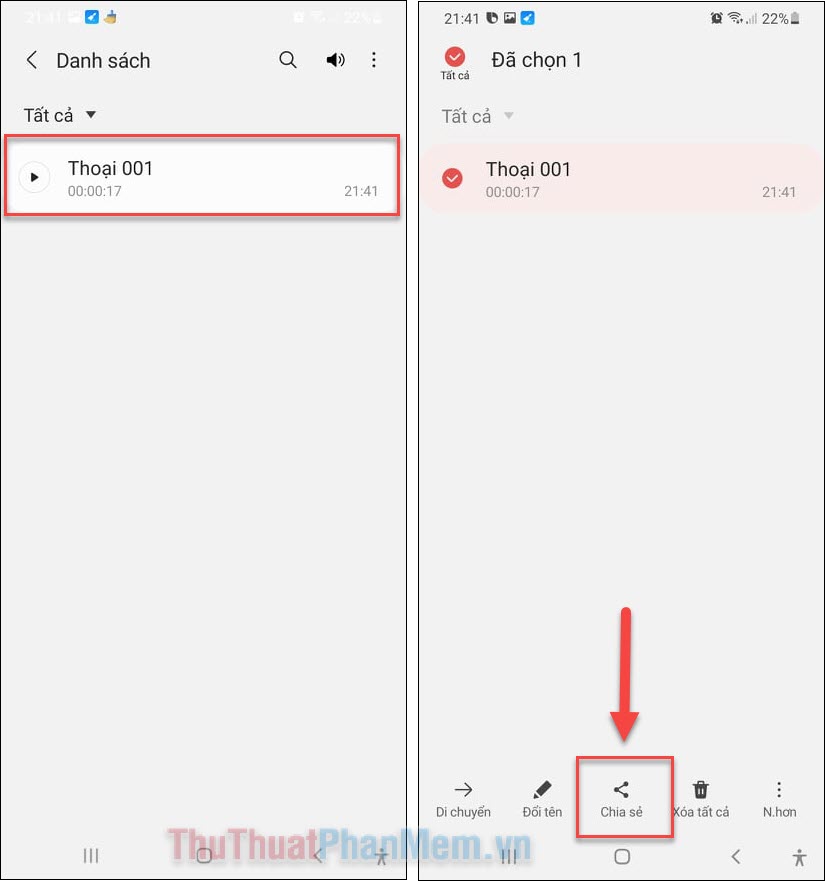
Bước 4: Mở Zalo ở màn hình Chia sẻ. Bạn tiếp tục tích chọn người nhận, sau đó bấm nút Gửi (Mũi tên).
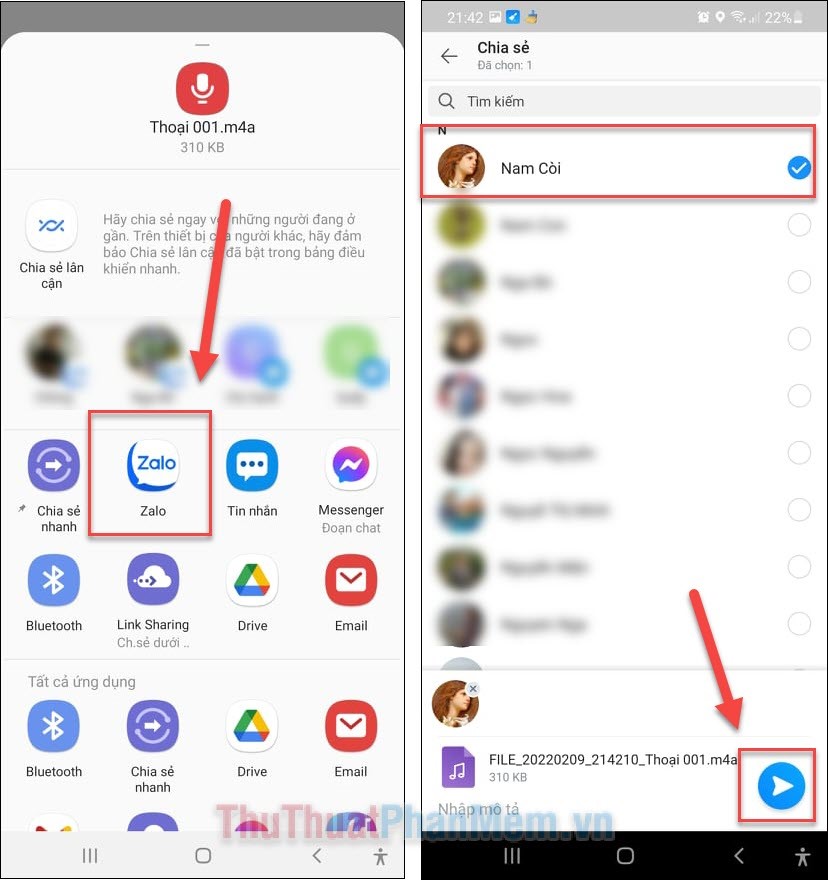
File ghi âm giờ đây đã được gửi đi, người nhận phải tải xuống file để nghe được nội dung mà bạn đã ghi âm.
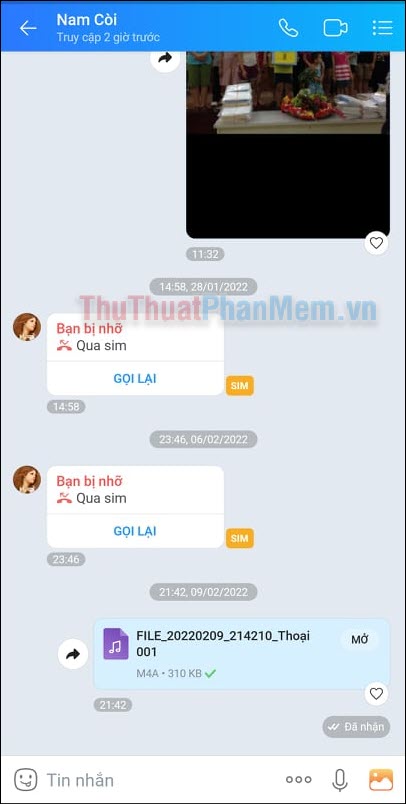
Giống như trên iPhone, bạn cũng có thể Ghi âm lại giọng nói trực tiếp trong ứng dụng Zalo. Tuy nhiên, phương pháp này không tạo thành một file âm thanh M4A, mà nó chỉ là một tin nhắn âm thanh.
Để thực hiện, bạn nhấn vào biểu tượng Micro bên cạnh ô nhập văn bản.
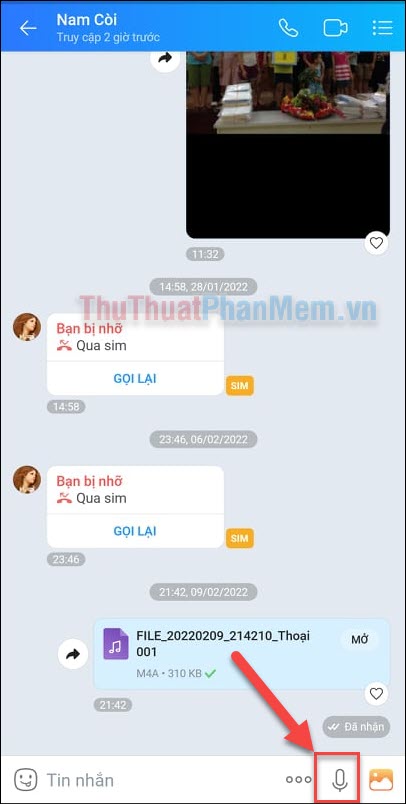
Nhấn giữ vào nút Micro lớn để bắt đầu ghi âm. Khi bạn thả tay, tin nhắn âm thanh sẽ được gửi.
Nếu muốn xóa âm thanh mình vừa ghi, hãy giữ nguyên ngón tay và kéo sang trái.
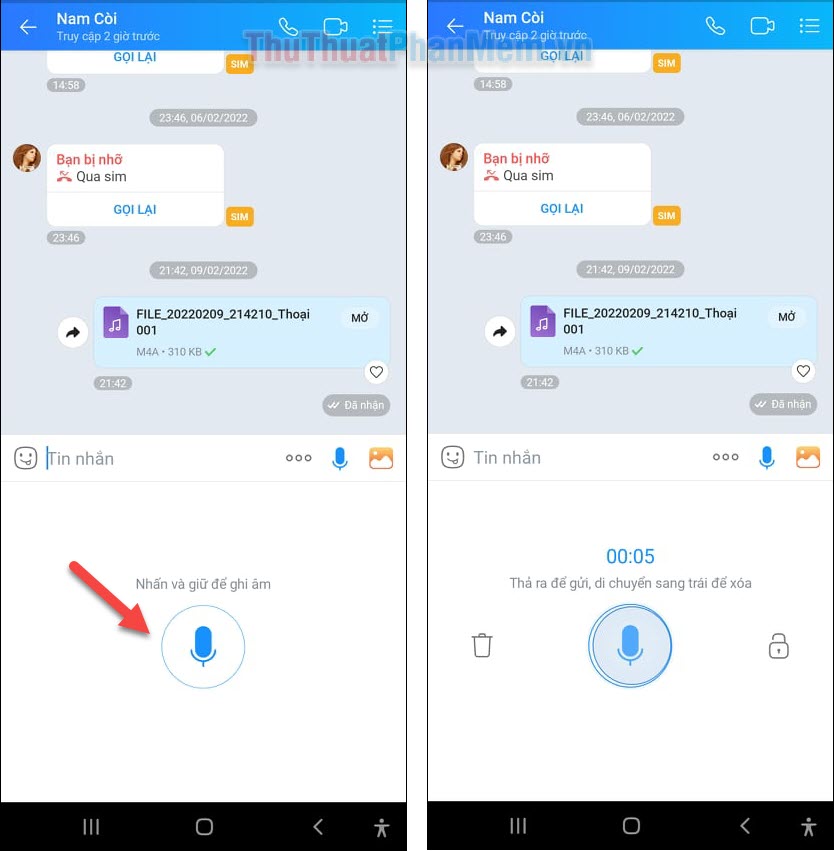
Kết
Việc gửi một file ghi âm qua Zalo không phải là nhiệm vụ khó khăn phải không? Bạn hãy tiếp tục theo dõi Neu-edutop.edu.vn để biết thêm nhiều thủ thuật thú vị khác nhé!
Trong bài viết này, chúng ta đã hướng dẫn cách gửi file ghi âm thông qua ứng dụng Zalo trên điện thoại. Việc gửi file ghi âm rất hữu ích trong việc trao đổi âm thanh giữa các người dùng, đặc biệt là trong môi trường làm việc hoặc học tập từ xa. Với các bước đơn giản và nhanh chóng như vậy, việc gửi file ghi âm qua Zalo sẽ trở nên dễ dàng hơn bao giờ hết. Hy vọng bài viết này đã giúp ích cho các bạn.
Cảm ơn bạn đã xem bài viết Hướng dẫn gửi file ghi âm qua Zalo trên điện thoại. tại Neu-edutop.edu.vn bạn có thể bình luận, xem thêm các bài viết liên quan ở phía dưới và mong rằng sẽ giúp ích cho bạn những thông tin thú vị.
Nguồn: https://thuthuatphanmem.vn/cach-gui-file-ghi-am-qua-zalo-tren-dien-thoai/
Từ Khoá Tìm Kiếm Liên Quan:
1. Hướng dẫn gửi file ghi âm Zalo
2. Gửi file ghi âm trên Zalo
3. Hướng dẫn gửi file ghi âm trên điện thoại Zalo
4. Cách gửi file ghi âm Zalo
5. Hướng dẫn gửi file ghi âm qua Zalo
6. Gửi file ghi âm qua Zalo trên điện thoại
7. Hướng dẫn gửi file ghi âm từ máy tính lên Zalo
8. Cách gửi file ghi âm từ máy tính lên Zalo
9. Gửi file ghi âm trên Zalo như thế nào?
10. Hướng dẫn cách gửi file ghi âm bằng Zalo trên điện thoại.



